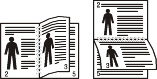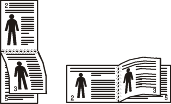Χρήση προηγμένων λειτουργιών εκτύπωσης
|
|
|
|
πρόγραμμα οδήγησης εκτυπωτή XPS: χρησιμοποιείται για την εκτύπωση σε μορφή αρχείου XPS.
|
Μερικές φορές χρειάζεται να εκτυπώσετε τα δεδομένα εκτύπωσης με τη μορφή αρχείου.
-
Επιλέξτε το πλαίσιο στο παράθυρο .

-
Κάντε κλικ στο κουμπί .
-
Πληκτρολογήστε τη διαδρομή προορισμού και το όνομα του αρχείου και, στη συνέχεια, κάντε κλικ στο .
Για παράδειγμα, c:\Temp\όνομα_αρχείου.
![[Note]](../../common/icon_note.png)
Εάν πληκτρολογήσετε μόνο το όνομα του αρχείου, το αρχείο αποθηκεύεται αυτόματα στην περιοχή , ή . Ο αποθηκευμένος φάκελος ενδέχεται να διαφέρει ανάλογα με το λειτουργικό σύστημα ή την εφαρμογή που χρησιμοποιείτε.
Κατανόηση των ειδικών λειτουργιών εκτύπωσης
Μπορείτε να χρησιμοποιήσετε προηγμένες επιλογές εκτύπωσης.
Για να εκμεταλλευτείτε τις δυνατότητες του προγράμματος οδήγησης του εκτυπωτή σας, κάντε κλικ στο ή στο στο παράθυρο της εφαρμογής για να αλλάξετε τις ρυθμίσεις εκτύπωσης. Το όνομα του μηχανήματος που εμφανίζεται στο παράθυρο ιδιοτήτων του εκτυπωτή ενδέχεται να διαφέρει ανάλογα με το μηχάνημα που χρησιμοποιείτε.
|
|
|
|
|
Στοιχείο |
Περιγραφή |
|||
|---|---|---|---|---|
|
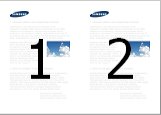
|
Επιλέγει τον αριθμό των σελίδων που θέλετε να εκτυπωθούν σε μόνο σε ένα φύλλο χαρτιού. Για να εκτυπωθούν περισσότερες από μία σελίδες ανά φύλλο, μειώνεται το μέγεθος των σελίδων και οι σελίδες τοποθετούνται με τη σειρά που ορίζετε. Μπορείτε να εκτυπώσετε έως και 16 σελίδες σε ένα φύλλο. |
|||
|
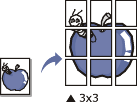
|
Εκτυπώνει ένα έγγραφο μιας μόνο σελίδας σε 4 (Poster 2x2), 9 (Poster 3x3), ή 16 (Poster 4x4) φύλλα χαρτιού, με σκοπό να επικολλήσετε τα φύλλα μεταξύ τους και να σχηματίσετε ένα έγγραφο σε μέγεθος αφίσας. Επιλέξτε την τιμή . Καθορίστε το σε χιλιοστά ή ίντσες πατώντας το κουμπί επιλογής στο επάνω δεξί μέρος της καρτέλας ώστε να διευκολυνθείτε στην κόλληση των φύλλων χαρτιού. 
|
|||

|
Εκτυπώνει το έγγραφο και στις δύο πλευρές ενός φύλλου χαρτιού και διευθετεί τις σελίδες με τέτοιο τρόπο, ώστε το χαρτί να μπορεί να διπλώνει στη μέση μετά την εκτύπωση δημιουργώντας ένα φυλλάδιο. Εάν θέλετε να δημιουργήσετε ένα φυλλάδιο, πρέπει να εκτυπώσετε σε μέσο εκτύπωσης μεγέθους Letter, Legal, A4, US Folio ή Oficio.
|
|||
|
Εκτύπωση και στις δύο όψεις ενός φύλλου χαρτιού (διπλής όψης). Πριν την εκτύπωση, αποφασίστε ποιος θέλετε να είναι ο προσανατολισμός του εγγράφου σας.
|
||||
|
||||
|
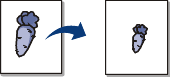
|
Αλλάζει το μέγεθος ενός εγγράφου, ώστε να εμφανίζεται μεγαλύτερο ή μικρότερο στην εκτυπωμένη σελίδα, πληκτρολογώντας ένα ποσοστό κατά το οποίο θα μεγεθυνθεί ή θα σμικρυνθεί το έγγραφο. |
|||
|
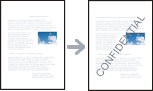
|
Η επιλογή υδατογραφήματος σάς επιτρέπει να εκτυπώσετε κείμενο πάνω σε ένα ήδη υπάρχον έγγραφο. Για παράδειγμα, χρησιμοποιήστε την επιλογή αυτή αν θέλετε μια λέξη με μεγάλα γκρίζα γράμματα διαγωνίως επάνω στο έγγραφο, π.χ. τη λέξη “ΠΡΟΧΕΙΡΟ” ή “ΕΜΠΙΣΤΕΥΤΙΚΟ”, είτε στην πρώτη σελίδα είτε σε όλες τις σελίδες ενός εγγράφου. |
|||
|
|
|
|||
|
|
|
|||
|
|
|
|||
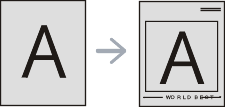
|
Αυτή η επιλογή είναι διαθέσιμη μόνο όταν χρησιμοποιείτε το πρόγραμμα εκτύπωσης PCL/SPL (βλ. Λογισμικό). Η επικάλυψη είναι κείμενο ή/και εικόνες που αποθηκεύονται στη μονάδα του σκληρού δίσκου του υπολογιστή (HDD) ως μια ειδική μορφή αρχείου που μπορεί να εκτυπωθεί σε οποιοδήποτε έγγραφο. Χρησιμοποιούνται συχνά στη θέση των επιστολόχαρτων. Αντί να χρησιμοποιήσετε προτυπωμένα επιστολόχαρτα, μπορείτε να δημιουργήσετε μια επικάλυψη που περιέχει ακριβώς τις ίδιες πληροφορίες που εμφανίζονται στο επιστολόχαρτό σας. Για να εκτυπώσετε μια επιστολή με το λογότυπο και τα στοιχεία της εταιρείας σας, δεν χρειάζεται να τοποθετήσετε προτυπωμένα επιστολόχαρτα στο μηχάνημα: απλά εκτυπώστε την επικάλυψη επιστολόχαρτου στο έγγραφό σας. Για να χρησιμοποιήσετε μια επικάλυψη σελίδας, πρέπει να δημιουργήσετε μια καινούργια επικάλυψη σελίδας που θα περιλαμβάνει το λογότυπό σας ή κάποια εικόνα.
|
|||
|
|
|
|||
|
|
|
|||
|
|
|
|||
|
|
|
|||
|
[a] Αυτή η επιλογή δεν είναι διαθέσιμη όταν χρησιμοποιείτε πρόγραμμα οδήγησης XPS. |
||||